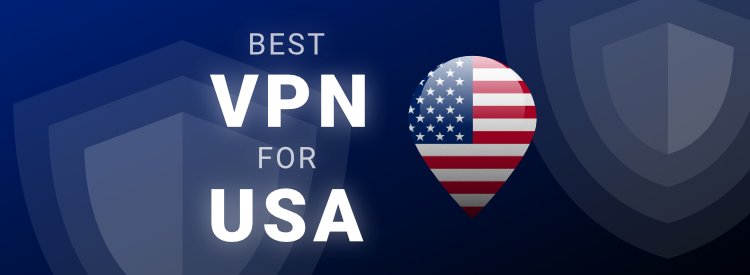'>
Si vous utilisez Windows 7 et que votre pavé tactile cesse soudainement de fonctionner, vous n’êtes pas seul. De nombreux utilisateurs de Windows signalent également ce problème. Mais pas de soucis, il est possible de réparer.
Voici 3 correctifs à essayer. Vous n'aurez peut-être pas à tous les essayer; il suffit de travailler jusqu'à ce que vous trouviez celui qui vous convient.
Méthode 1: Roll Back Driver
Méthode 2: Effectuer une réinitialisation matérielle
Méthode 3: Mettre à jour le pilote du pavé tactile
Méthode 1: Roll Back Driver
Si votre pavé tactile cesse de fonctionner soudainement, vous devez ramener son pilote à son stade précédent:
1) Sur votre clavier, appuyez sur le Touche de logo Windows et R à la fois. Type devmgmt.msc et appuyez sur Entrer .

2) Agrandir Souris et autres dispositifs de pointage .

3) Cliquez avec le bouton droit sur le nom de l'appareil et sélectionnez Désinstaller .

4) Cochez la case à côté de Supprimez le logiciel du pilote de cet appareil. Puis clique D'accord .

5) Redémarrer votre PC dès que possible.
Méthode 2: effectuer une réinitialisation matérielle
Une réinitialisation matérielle est une procédure qui vous aide à effacer les instructions du pilote. Votre ordinateur portable rechargera toutes les instructions des pilotes et des logiciels stockés dans votre système d'exploitation, ce qui peut aider à résoudre certains problèmes.
Cette procédure n'effacera aucune donnée de votre ordinateur car il ne s'agit pas d'un reformatage du système d'exploitation. Veuillez être détendu.
Voici comment vous pouvez effectuer la réinitialisation matérielle.
1) Éteignez l'ordinateur.
2) Retirez l'ordinateur de tout réplicateur de ports ou station d'accueil.
3) Déconnectez tous les périphériques externes connectés tels que les périphériques de stockage USB, les écrans externes et les imprimantes.
4) Débranchez l'adaptateur secteur de l'ordinateur.
5) Retirez la batterie du compartiment à batterie.
6) Maintenez enfoncée la touche Puissance pendant environ 15 secondes pour évacuer toute charge électrique résiduelle des condensateurs qui protègent la mémoire.
7) Insérez la batterie et rebranchez l'adaptateur secteur dans l'ordinateur portable, mais ne connectez aucun périphérique.
8) Appuyez sur le Puissance bouton pour allumer l'ordinateur.
9) Si un menu de démarrage s'ouvre, utilisez les touches fléchées pour sélectionner Démarrer Windows normalement , puis appuyez sur la touche Entrée.
10) Après avoir reconnecté chacun des périphériques, exécutez Windows Update pour mettre à jour tous les pilotes de périphérique.
Méthode 3: mettre à jour le pilote du pavé tactile
Votre problème de pavé tactile est probablement dû à des problèmes de pilote. Les étapes ci-dessus peuvent le résoudre, mais si ce n'est pas le cas ou si vous n'êtes pas sûr de jouer manuellement avec les pilotes, vous pouvez le faire automatiquement avec Conducteur facile .
Driver Easy reconnaîtra automatiquement votre système et trouvera les pilotes appropriés. Vous n'avez pas besoin de savoir exactement quel système fonctionne sur votre ordinateur, vous n'avez pas besoin de risquer de télécharger et d'installer le mauvais pilote, et vous n'avez pas à vous soucier de faire une erreur lors de l'installation.
Vous pouvez mettre à jour vos pilotes automatiquement avec la version GRATUITE ou Pro de Driver Easy. Mais avec la version Pro, cela ne prend que 2 clics (et vous obtenez une assistance complète et une garantie de remboursement de 30 jours):
1) Télécharger et installez Driver Easy.
2) Exécutez Driver Easy et cliquez sur le Scanne maintenant bouton. Driver Easy analysera ensuite votre ordinateur et détectera tout problème de pilote.
3) Cliquez sur le Mettre à jour à côté du pavé tactile marqué pour télécharger et installer automatiquement la version correcte de son pilote (vous pouvez le faire avec la version GRATUITE).
Ou cliquez sur Tout mettre à jour pour télécharger et installer automatiquement la version correcte de tous les pilotes manquants ou obsolètes sur votre système (cela nécessite le Version Pro - vous serez invité à mettre à jour lorsque vous cliquerez sur Tout mettre à jour).

![[RESOLU] Call of Duty Cold War ne se connecte pas aux services en ligne 2024](https://letmeknow.ch/img/knowledge-base/71/call-duty-cold-war-not-connecting-online-services-2024.jpg)